Jak przenieść aplikacje z telefonu na kartę pamięci?
Spis treści:
Jak przenieść aplikacje na kartę pamięci?
Myślisz nad tym, jak przenieść aplikacje z telefonu na kartę Android? Wbrew pozorom taki proces nie jest zbyt skomplikowany – wymaga jedynie odrobiny czasu oraz trochę cierpliwości. Jego szybkość zależy w dużej mierze od tego, ile miejsca chcesz zwolnić i jakim modelem urządzenia dysponujesz. Generalne porządki na smartfonie mogą zająć od kilkunastu minut do nawet kilku godzin.
Polecane karty pamięci
Przeniesienie aplikacji na kartę – Android (z poziomu ustawień telefonu)
Najpierw otwórz menu Ustawienia, a potem przejdź do zakładki Aplikacje. Poczekaj, aż załaduje się cała lista programów, prześledź dokładnie wykaz i zdecyduj, który software chcesz przenieść na kartę SD. Kliknij wybraną aplikację i postępuj zgodnie z instrukcjami pojawiającymi się na ekranie. Wybierz komendę Przenieś na kartę pamięci, po czym zatwierdź operację. Zawsze możesz cofnąć wykonaną czynność i przywrócić poprzednie ustawienia.
Jak przenieść aplikacje na kartę SD – Samsung, Sony, Huawei
Zastanawiasz się, czy opisany wyżej sposób zadziała na Twoim smartfonie? Nazwy ustawień i poleceń bywają różne, w zależności od modelu urządzenia oraz jego producenta. Poszczególne komendy mogą inaczej brzmieć na smartfonie marki Samsung, Sony, czy smartfonie Huawei (bądź jeszcze innej), niemniej jednak generalna zasada postępowania jest zawsze taka sama. Znajdujesz interesującą aplikację i wybierasz odpowiednią dyspozycję – całą resztę telefon wykona za Ciebie.
Pamiętaj tylko o jednej niezwykle istotnej kwestii – nie wszystkie programy, gry i narzędzia można przenieść na kartę SD. Niekiedy software jest przypisany do danego urządzenia. Dotyczy to w szczególności aplikacji systemowych, które odpowiadają za podstawowe funkcje sprzętu, czyli na przykład telefon (wykonywanie i odbieranie połączeń), wiadomości SMS i MMS albo Sklep Play.
Po czym rozpoznać, z jaką aplikacją masz do czynienia? Sprawa jest bardzo prosta – o tym, jakie programy są na stałe wgrane do wewnętrznej pamięci smartfona, informuje brak komendy Przenieś na kartę (lub pokrewnej) po otwarciu Menedżera Ustawień i kliknięciu danej aplikacji.
Przenoszenie aplikacji na SD – Android i pomocne programy
Przenoszenie aplikacji na kartę SD bywa dość czasochłonne, zwłaszcza gdy chodzi nie o jeden, lecz kilka bądź nawet kilkanaście różnych programów. Jeśli chcesz usprawnić cały proces, skorzystaj z pomocy zewnętrznych narzędzi, dostępnych w Sklepie Play. Jednym z niezwykle przydatnych programów jest App 2 SD, znany również niekiedy pod nazwą Appmgr III. Jak działa przywołany software?
Pierwsze, co trzeba zrobić po zainstalowaniu i uruchomieniu programu, to wyrazić zgodę na oczyszczenie pamięci podręcznej komórki. Na ekranie pojawi się okno z wykazem wszystkich zainstalowanych w smartfonie aplikacji podzielonych na kategorie „Nieruchome” (na stałe przypisane do telefonu), „Ruchome” oraz na karcie pamięci (tutaj zapisują się wszystkie już przeniesione narzędzia). Zaznacz gry i programy, które mają zwolnić pamięć telefonu, naciśnij ikonę z trzema kwadracikami i wybierz polecenie Przenieś wszystko.
Czy warto przenosić aplikacje na kartę pamięci?
Odpowiedź brzmi: oczywiście. Taki zabieg niesie ze sobą szereg rozmaitych korzyści. Po pierwsze pozwala zaoszczędzić sporo miejsca w wewnętrznej pamięci smartfona. Dzięki temu urządzenie działa szybciej i sprawniej – nie zacina się podczas przeglądania stron internetowych czy korzystania z portali społecznościowych. Nie musisz iść na żadne kompromisy i szukać lżejszych wersji ulubionego software’u albo usuwać potrzebnych aplikacji, by nieco odciążyć telefon, a do tego zwiększyć wygodę podczas używania sprzętu.
Przenoszenie aplikacji z pamięci telefonu na kartę SD to idealne rozwiązanie w przypadku osób, dla których komórka jest nie tylko narzędziem rozrywki, ale przede wszystkim pracy, na przykład przedstawicieli wolnych zawodów (tłumaczy, dziennikarzy), handlowców czy właścicieli różnego rodzaju firm.
Które aplikacje warto przenieść z telefonu na kartę pamięci?
Zastanów się nad przeniesieniem największych „pożeraczy pamięci”. Jak sprawdzić, ile miejsca w telefonie zajmuje dany software? Wejdź w menu ustawień smartfona, a następnie przejdź do sekcji Aplikacje i powiadomienia – znajdziesz w niej wszystkie zainstalowane na smartfonie programy wraz z informacją o ich rozmiarze. Dla ułatwienia warto uszeregować poszczególne aplikacje, poczynając od największej lub najmniejszej wartości.
Innym ciekawym kryterium selekcyjnym jest przydatność software’u. Przenieść na kartę SD te aplikacje, po które sięgasz sporadycznie (raz na kilka miesięcy lub rzadziej). A może w Twojej komórce znajdują się nigdy nieużywane albo nieaktualne programy? Jeśli tak, lepiej całkowicie je usunąć – zyskasz więcej przestrzeni na ulubione gry bądź inne materiały.
Zwróć uwagę, że nie tylko software bywa pamięciochłonny. Sporo miejsca zabierają również książki elektroniczne i dokumenty zapisywane w formacie PDF, zdjęcia lub filmy wykonywane aparatem fotograficznym, a także popularne ciasteczka, czyli informacje pochodzące z otwieranych na smartfonie stron internetowych. Zanim więc zdecydujesz o przeniesieniu jakiejkolwiek aplikacji, zrób dokładny przegląd wszystkich plików zamieszczonych w telefonie.
Polecane telefony
Jak zapisywać aplikacje na karcie pamięci?
A gdyby tak nie przynosić plików i programów na kartę pamięci, ale od razu je na niej zapisywać? Przywołaną możliwość dają nowoczesne modele smartfonów z systemem Android w wersji 6.0 (Marshmallow). Wystarczy, że zaznaczysz odpowiednią opcję w menu ustawień telefonu, a wszystkie pobierane przez Ciebie pliki lub aplikacje będą automatycznie umieszczane na karcie SD.
To rozwiązanie nie zawsze okazuje się jednak w pełni funkcjonalne. Część aplikacji, mimo zainstalowania na karcie zewnętrznej, nadal przechowuje pliki w pamięci telefonu. Osoby posiadające smartfony ze starszymi wersjami Androida niestety są zmuszone do ręcznego przenoszenia aplikacji na kartę SD albo instalacji oprogramowania zewnętrznego, które zautomatyzuje i przyśpieszy cały proces.
Znajdziesz w Morele
etui na telefon - Smartfony Apple - Smartfony Realme - Smartfony Xiaomi - Smartfony Oppo

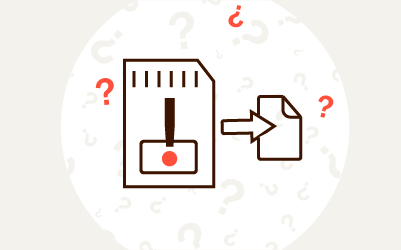
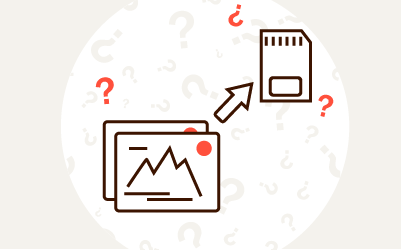
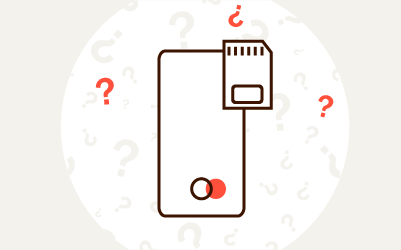
Komentarze (0)